Samsungのスマホをもっとつまらなく見せる7つの簡単な方法

高価なSamsung Galaxyを、市場に出回っている他のスマートフォンと全く同じ見た目にする必要はありません。少し手を加えるだけで、より個性的でスタイリッシュ、そして個性的なスマートフォンに仕上げることができます。
新しい携帯電話にアップグレードするのは楽しいことですが、だからといって古い Android デバイスを引き出しの中で埃をかぶらせておく必要はありません。これに第二の人生を与え、再び使えるようにするための創造的な方法はたくさんあります。
目次
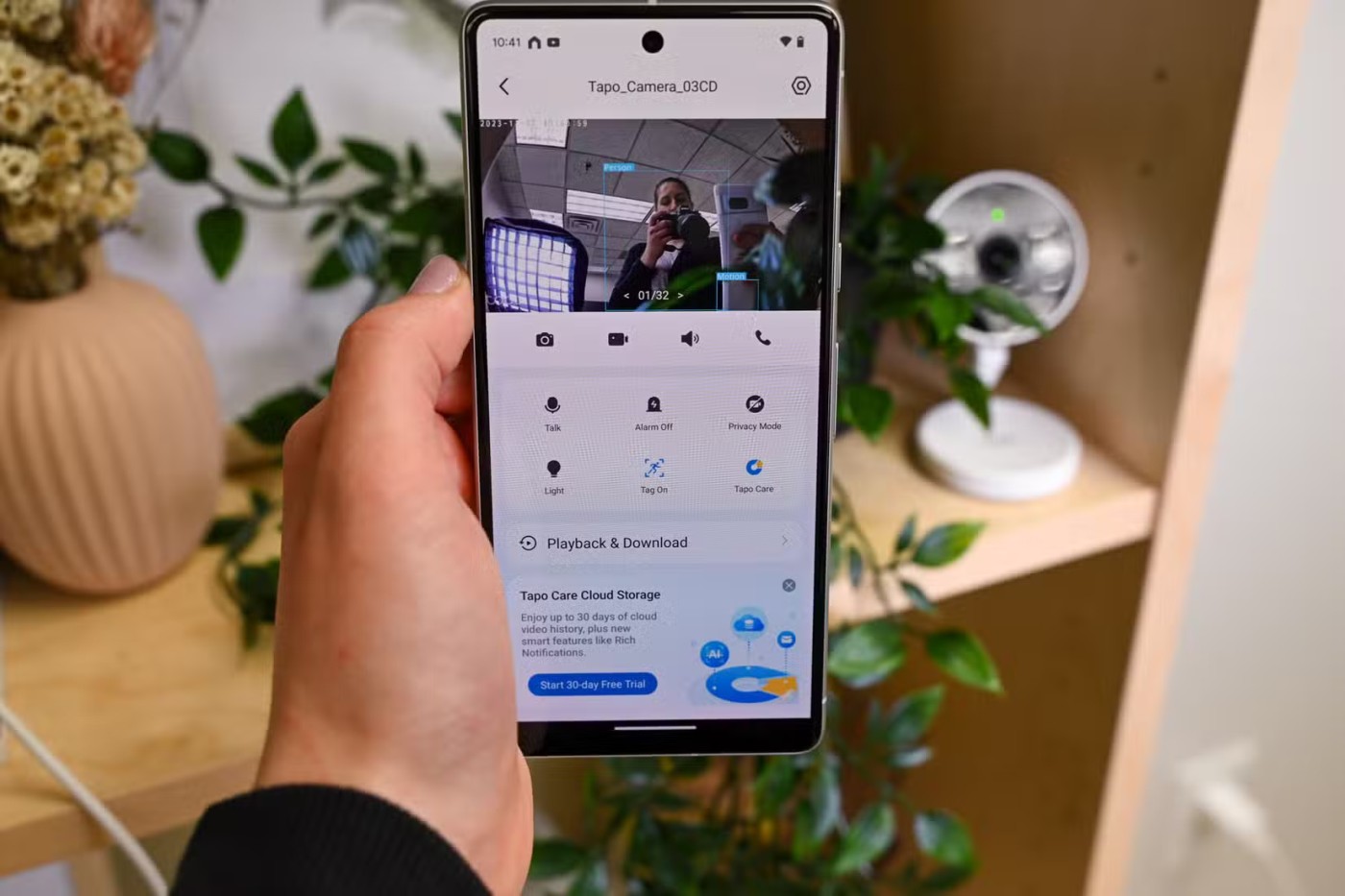
自宅に古い Android スマートフォンがある場合、高価なセキュリティ カメラやベビー モニターにお金をかける必要は必ずしもありません。 BabyCam のようなベビーモニター アプリをダウンロードしたり、IP 電話カメラ アプリを使用して Android を IP ウェブカメラに変えたりすることもできます。
これらのアプリを使用すると、ライブビデオをストリーミングしたり、オーディオを聞いたり、リモートで写真を撮ったりビデオを録画したりすることもできます。アプリを設定したら、監視したいエリアがはっきりと見える安定した場所に携帯電話を置くだけです。中断なく使用できるように、デバイスを充電器に差し込んでください。

古い Android スマートフォンに高性能のカメラが搭載されている場合は、車用のドライブレコーダーとして再利用できます。これは、道路での事故、景色の良いドライブ、予期しない出来事を記録するのに役立ちます。設定するには、優れたダッシュ カメラ アプリをインストールし、携帯電話をダッシュボードまたはフロントガラスに取り付けて、電源に接続するだけです。
さらに、車にAndroid Auto が搭載されていない場合は、古いスマートフォンやタブレットを使用して車内で Android エクスペリエンスを実現できます。 Car Launcher、AutoZen、AutoMate などのアプリを使用してこれを実行できます。これらのランチャーにより画面レイアウトが簡素化され、必要な機能や情報に素早くアクセスできるようになります。
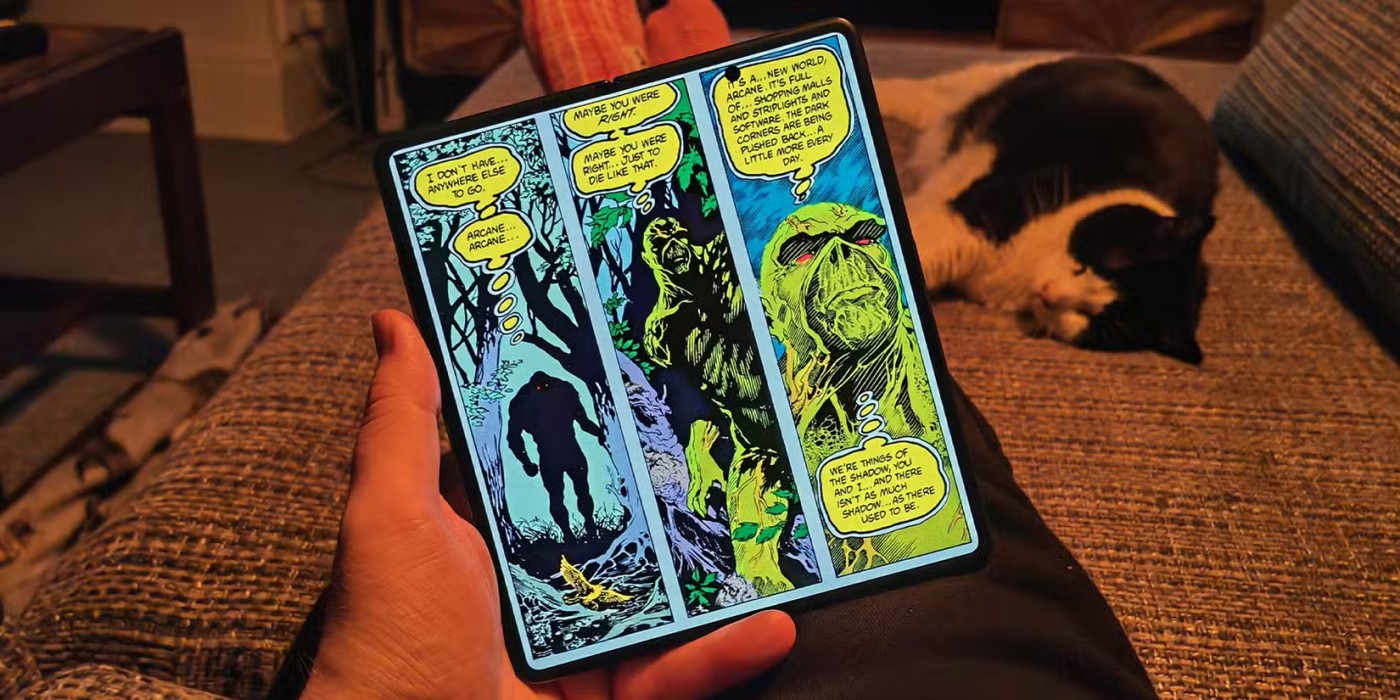
読書が好きなら、Kindle、Google Play Books、Moon+ Reader などの電子書籍アプリをダウンロードして、携帯電話を電子書籍リーダーとして使うことができます。これらのアプリはさまざまな形式をサポートしており、書籍、雑誌、コミックの膨大なライブラリにアクセスできます。
楽しく気を散らすことなく読書を楽しむには、通知をオフにしてシンプルなランチャーを使用することを検討してください。グレースケール モードをオンにすると、目の疲れを軽減し、バッテリー寿命を延ばすこともできます。

専用のコンソールや PC は素晴らしいですが、携帯型ゲーム機の利便性には及びません。予備の携帯電話をゲーム機として使用すると、メインのデバイスのバッテリーを消耗することなく、お気に入りのゲームを楽しむことができます。
Play ストアからお気に入りのゲームをダウンロードしたり、Xbox Cloud Gaming、NVIDIA GeForce Now、Steam Link などのクラウド ゲーム サービスを使用して、強力なハードウェアを必要とせずに高品質のタイトルをストリーミングしたりできます。クラシックゲームやカジュアルゲームが好きなら、Android エミュレーターを使用してクラシックゲームをプレイできます。
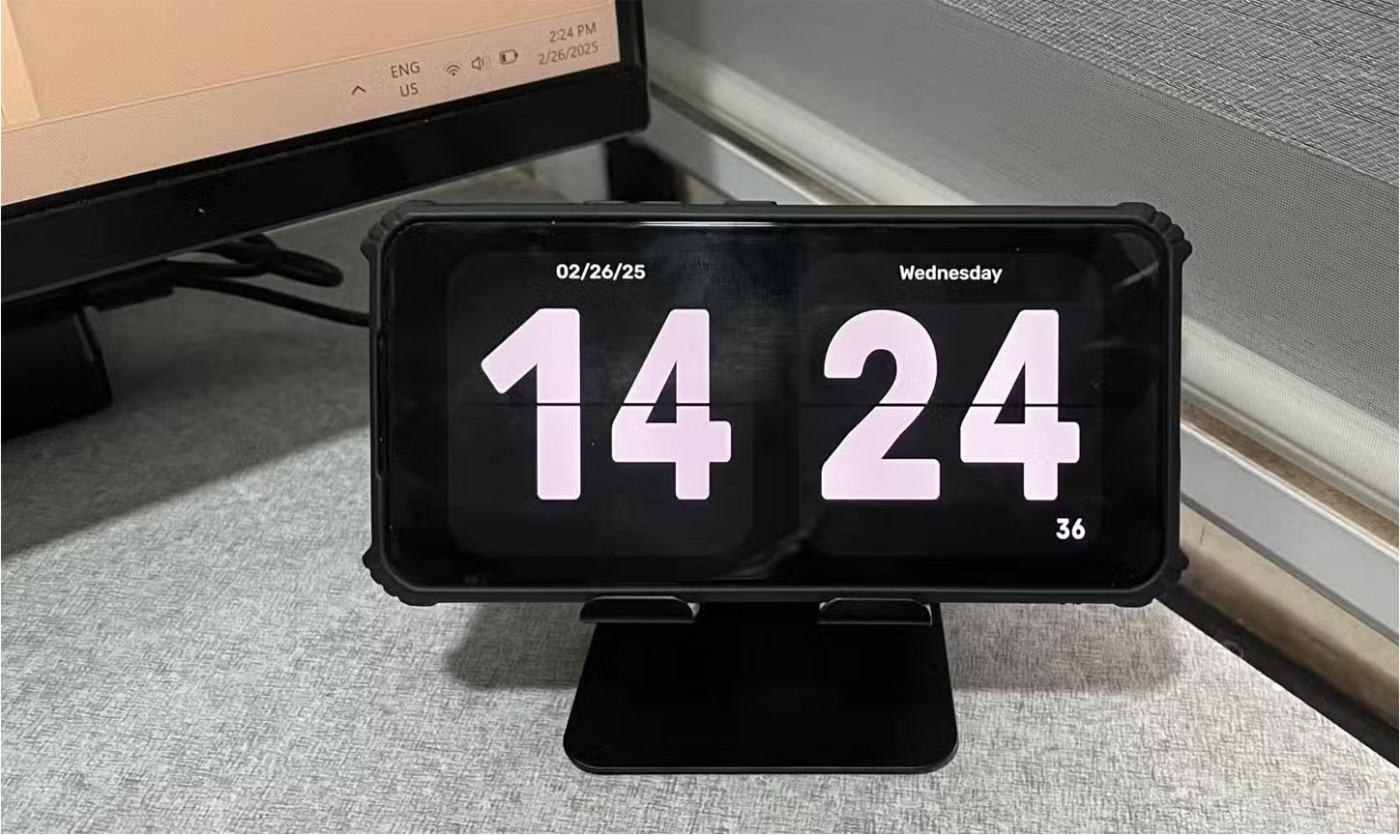
古い Android スマートフォンがゲームに十分な性能を備えていない場合は、機能的でスタイリッシュなベッドサイド クロックに変えてみてはいかがでしょうか。これを実現するには、Flip Clock などのアプリをダウンロードし、携帯電話をスタンド(できればワイヤレス充電機能付きのスタンド)に設置します。
Google フォトアプリのスライドショー機能を使用して、携帯電話をデジタル フォト フレームとして使用することもできます。
もっと多くのオプションが必要な場合は、Fotoo などのアプリを使用すると、複数のクラウド ストレージ サービスから写真を取得したり、トランジション効果を調整したり、スライドショーの継続時間を設定したり、バックグラウンド ミュージックを追加したりすることもできます。

古い Android スマートフォンは、内蔵の「デバイスを探す」機能のおかげで、信頼性の高い GPS 追跡デバイスとして機能します。車の位置を追跡したり、お子様の安全を確保するために使用できます。
設定するには、スマートフォンの設定で「デバイスを探す」をオンにし、Google アカウントでログインして、車のグローブ ボックスやお子様のバックパックなどの安全な場所にスマートフォンを置きます。
携帯電話のバッテリーがすぐに切れないように、小さな予備の充電器を使用する必要があります。これにより、Google マップのタイムライン機能を使用して位置情報の履歴を確認することもできます。
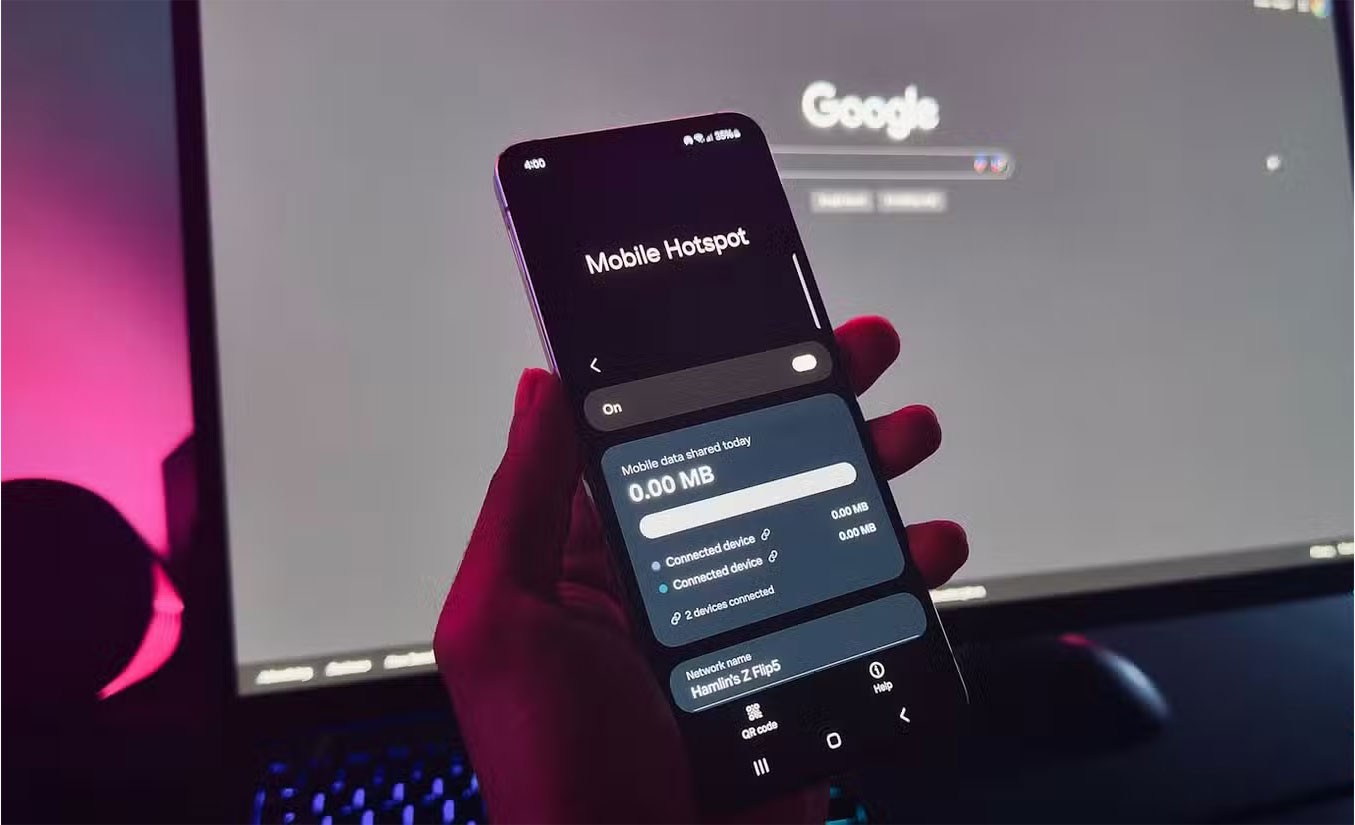
自宅やオフィスでWi-Fi 信号を強化する方法はいくつかあります。ただし、専用の Wi-Fi エクステンダーを購入する代わりに、古い Android スマートフォンを Wi-Fi リピーターとして再利用することができます。
このためには、お使いの携帯電話が Wi-Fi とホットスポットを同時にオンにできることをサポートしていることを確認する必要があります。もしそうなら、Android スマートフォンをメインの Wi-Fi に接続し、ホットスポットをオンにして、信号の弱い場所に置くだけです。
これは専用の信号ブースターと同じパフォーマンスは提供しませんが、すでに所有している機器を使用して Wi-Fi デッドゾーンを解消する安価な方法です。

2台目のモニターを使用すると、ラップトップやPCで作業する際の生産性が大幅に向上します。古い Android スマートフォンに大きな画面がある場合は、Spacedesk などのアプリを使用して、スマートフォンを Windows 用の 2 番目のモニターに変えることができます。
Wi-Fi 経由でワイヤレスで携帯電話に接続することもできますが、より安定した接続のためには USB ケーブルを使用することをお勧めします。接続すると、デスクトップを拡張し、追加の画面のようにアプリを携帯電話にドラッグできます。
同様に、 Android スマートフォンをPC のウェブカメラ、スピーカー、またはマイクとして使用することもできます。
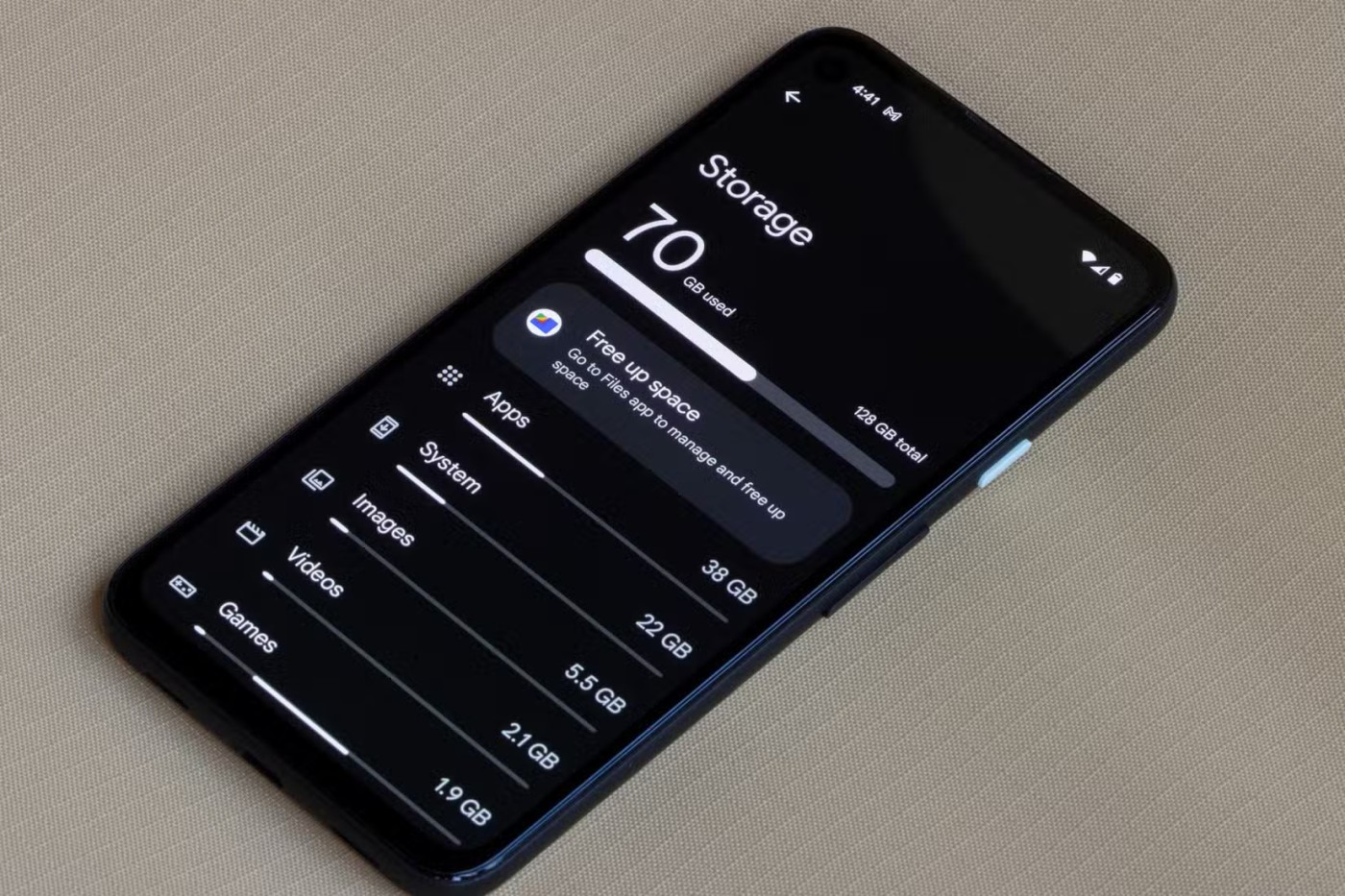
古い Android スマートフォンの画面が壊れていたり、バッテリー寿命が短かったり、処理能力が不十分だったりしても、ポータブル ストレージ デバイスとしては役立ちます。デバイスが極端に古くない限り、効果的に使用できる十分な量の内部ストレージがまだあるはずです。
USB ケーブルを介して、ノートパソコン、デスクトップ、さらにはゲーム コンソールに接続できます。フラッシュドライブのように機能し、重要なファイルを転送および保存できます。画面がアクティブであれば、携帯電話と PC 間でワイヤレスでファイルを転送することもできます。
古い Android スマートフォンを再利用すると、その有用性が長くなるだけでなく、新しいスマートフォンを購入する費用も節約できます。上記のアイデアは素晴らしい出発点ですが、努力する気があれば、古い携帯電話で試せる DIY プロジェクトはたくさんあります。
高価なSamsung Galaxyを、市場に出回っている他のスマートフォンと全く同じ見た目にする必要はありません。少し手を加えるだけで、より個性的でスタイリッシュ、そして個性的なスマートフォンに仕上げることができます。
iOS に飽きて、最終的に Samsung の携帯電話に切り替えましたが、その決定に後悔はありません。
iPhone で DNS を変更するか、Android で DNS を変更すると、安定した接続を維持し、ネットワーク接続速度を向上させ、ブロックされた Web サイトにアクセスできるようになります。
携帯電話の最も性能の低いカメラがクリエイティブな写真撮影の秘密兵器になるとは、多くの人は予想していなかったでしょう。
自動クリックアプリケーションを使用すると、ゲームをプレイしたり、デバイスで利用可能なアプリケーションやタスクを使用したりするときに、多くの操作を行う必要がなくなります。
ニーズに応じて、既存の Android デバイスで Pixel 専用の機能セットを実行できるようになる可能性があります。
修正には必ずしもお気に入りの写真やアプリを削除する必要はありません。One UI には、スペースを簡単に回復できるオプションがいくつか含まれています。
スマートフォンの充電ポートは、バッテリーを長持ちさせるためだけのものだと、多くの人が考えています。しかし、この小さなポートは、想像以上にパワフルです。
決して効果のない一般的なヒントにうんざりしているなら、写真撮影の方法を静かに変革してきたヒントをいくつか紹介します。
新しいスマートフォンを探しているなら、まず最初に見るのは当然スペックシートでしょう。そこには、性能、バッテリー駆動時間、ディスプレイの品質などに関するヒントが満載です。
Emojimix アプリケーションは、2 つの絵文字を組み合わせて、これまで見たことのない絵文字を作成し、ユーザーの希望に応じてユニークな絵文字を作成します。
Samsung の携帯電話で Digital Wellbeing をチェックして、1 日のうちで携帯電話にどれだけの時間を無駄にしているかを確認してください。
偽の通話アプリケーションは、気まずい、望ましくない状況を避けるために、自分の電話から通話を作成するのに役立ちます。
以前は iOS ユーザーが iPhone で Locket Widget を使用できましたが、新しい Locket Widget アプリには Android バージョンがあります。
Apple の緊密なエコシステムにもかかわらず、Android スマートフォンを Apple TV の信頼できるリモコンに変えている人もいます。
高価なSamsung Galaxyを、市場に出回っている他のスマートフォンと全く同じ見た目にする必要はありません。少し手を加えるだけで、より個性的でスタイリッシュ、そして個性的なスマートフォンに仕上げることができます。
iOS に飽きて、最終的に Samsung の携帯電話に切り替えましたが、その決定に後悔はありません。
ブラウザ上のAppleアカウントのウェブインターフェースでは、個人情報の確認、設定の変更、サブスクリプションの管理などを行うことができます。しかし、さまざまな理由でサインインできない場合があります。
iPhone で DNS を変更するか、Android で DNS を変更すると、安定した接続を維持し、ネットワーク接続速度を向上させ、ブロックされた Web サイトにアクセスできるようになります。
「探す」機能が不正確になったり、信頼できなくなったりした場合は、いくつかの調整を加えることで、最も必要なときに精度を高めることができます。
携帯電話の最も性能の低いカメラがクリエイティブな写真撮影の秘密兵器になるとは、多くの人は予想していなかったでしょう。
近距離無線通信は、デバイス同士が通常数センチメートル以内の近距離にあるときにデータを交換できる無線技術です。
Appleは、低電力モードと連動して動作する「アダプティブパワー」を導入しました。どちらもiPhoneのバッテリー寿命を延ばしますが、その仕組みは全く異なります。
自動クリックアプリケーションを使用すると、ゲームをプレイしたり、デバイスで利用可能なアプリケーションやタスクを使用したりするときに、多くの操作を行う必要がなくなります。
ニーズに応じて、既存の Android デバイスで Pixel 専用の機能セットを実行できるようになる可能性があります。
修正には必ずしもお気に入りの写真やアプリを削除する必要はありません。One UI には、スペースを簡単に回復できるオプションがいくつか含まれています。
スマートフォンの充電ポートは、バッテリーを長持ちさせるためだけのものだと、多くの人が考えています。しかし、この小さなポートは、想像以上にパワフルです。
決して効果のない一般的なヒントにうんざりしているなら、写真撮影の方法を静かに変革してきたヒントをいくつか紹介します。
新しいスマートフォンを探しているなら、まず最初に見るのは当然スペックシートでしょう。そこには、性能、バッテリー駆動時間、ディスプレイの品質などに関するヒントが満載です。
他のソースからiPhoneにアプリケーションをインストールする場合は、そのアプリケーションが信頼できるものであることを手動で確認する必要があります。確認後、アプリケーションはiPhoneにインストールされ、使用できるようになります。

















